源码可见:https://github.com/markzhai/InterestingTitleBar
轻博客应用Tumblr中,在看他人的主页时候,可以看到顶部title bar的一个很酷炫的体验,当在最顶端,整个title bar的背景是透明的,而上面的字体和图标是白色的,随着逐渐滑下来,背景逐渐不透明变白,而图标及字体则渐渐灰起来。如下图
整个滑动的效果很好。
那么这个效果是怎么实现的呢。秘密自然都在listview的onScroll上。根据firstVisibleItem来判断是否需要对事件进行对应处理,如果滑到了下面,cover不可见了,自然没有必要再去处理。
@Override
public void onScroll(AbsListView view, int firstVisibleItem, int visibleItemCount, int totalItemCount) {
if (firstVisibleItem <= 1) {
View v = view.getChildAt(0);
// 可见区域顶部的top,原始0,滚动到下面后为负数
int top = (v == null) ? 0 : v.getTop();
if (mCompleteFadePosition <= 0) {
mFadeDuration = CoverSettings.getCoverVisibleHeight() / 2;
mCompleteFadePosition = (mHeaderView.findViewById(R.id.user_info_header_panel).getBottom()
+ CoverSettings.getCoverPadding() - ViewUtils.dpToPx(getResources().getDimension(R.dimen.title_bar_main_content_height)));
}
// 当前页面顶端和结束Fade区域的距离
int delta = top + mCompleteFadePosition;
mTitleBarAlpha = interpolate(delta);
setTitleBarTranslate(mTitleBarAlpha);
}
}interpolate函数根据当前滑动到的位置,来计算需要对应处理的alpha值,setTitleBarTranslate来做具体的ui修改。
/**
* Specify an alpha value for the title bar. 0 means fully transparent, and
* 255 means fully opaque.
*/
public void setTitleBarTranslate(int alpha) {
if (mTitleBarView == null || mTitleBarView.getBackground() == null) {
return;
}
mTitleBarView.getBackground().setAlpha(alpha);
if (mBarTitleText == null) {
return;
}
if (alpha != 0) {
setTitleBarShadowLayer(0);
} else {
setTitleBarShadowLayer(1f);
}
if (alpha >= MAX_ALPHA) {
setTitleBarColor(ORIGIN_COLOR);
} else {
setTitleBarColor(ColorUtil.interpolateColor(Color.WHITE, mOriginBarTitleColor.getDefaultColor(), alpha, MAX_ALPHA));
}
}setTitleBarShadowLayer是给字体加上阴影,防止在最顶部透明时,纯白背景下白色字会看不清。
setTitleBarColor则是大头,对图标以及字体进行颜色修改。
private void setTitleBarColor(int color) {
if (color == ORIGIN_COLOR) {
mBarTitleText.setTextColor(mOriginBarTitleColor);
} else {
mBarTitleText.setTextColor(color);
}
setViewColor(mBarRightFriendView, color);
setViewColor(mBarLeftSettingButton, color);
}
}
private void setViewColor(Button button, int color) {
if (color == ORIGIN_COLOR) {
button.setTextColor(mOriginBarTitleColor);
button.getBackground().clearColorFilter();
} else {
button.setTextColor(color);
button.getBackground().setColorFilter(color, PorterDuff.Mode.SRC_ATOP);
}
}
private void setViewColor(TextView textView, int color) {
if (color == ORIGIN_COLOR) {
textView.setTextColor(mOriginBarTitleColor);
} else {
textView.setTextColor(color);
}
}险些忘了interpolateColor,会根据位置在原色值和目标最终色值之间根据位置来做映射(任意颜色的图标都能渐变)。
public static int interpolateColor(int colorFrom, int colorTo, int posFrom, int posTo) {
float delta = posTo - posFrom;
int red = (int)((Color.red(colorFrom) - Color.red(colorTo)) * delta / posTo + Color.red(colorTo));
int green = (int)((Color.green(colorFrom) - Color.green(colorTo)) * delta / posTo + Color.green(colorTo));
int blue = (int)((Color.blue(colorFrom) - Color.blue(colorTo)) * delta / posTo) + Color.blue(colorTo);
return Color.argb(255, red, green, blue);
}







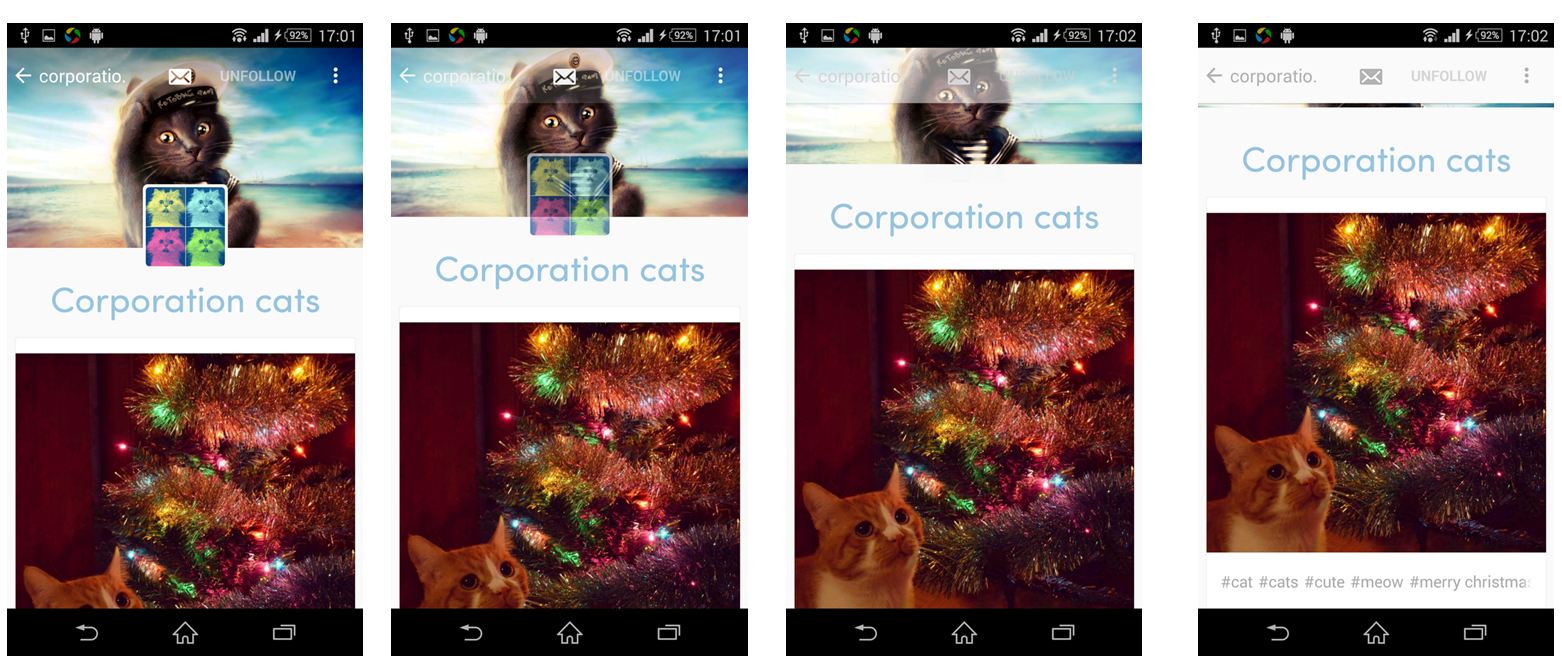














 1574
1574

 被折叠的 条评论
为什么被折叠?
被折叠的 条评论
为什么被折叠?








